Sådan tilføjer du nattesynseffekt til billeder ved hjælp af Photobucket
Miscellanea / / February 12, 2022
En af de vigtige forudsætninger, som et foto skal besidde, hvis man vil tilføje fede effekter til det senere er selvfølgelig let. Det vidste du ikke? De billeder du tog i mørket og senere fandt ud af, at ingen af de såkaldte effekter eller filtre virkede på dem. det var ikke en god følelse, vel?

Nå, det viser sig, at der er en fotoeffekt, der er tildelt specifikt til sådanne billeder, der er tomme for sollys (eller kunstigt lys for den sags skyld). Det hedder Night Vision effekt og navnet kommer fra nattesynsbriller som hovedsageligt bruges af fagfolk som skovvagter eller mænd i de væbnede styrker, der skal vove sig ud om natten og ikke har råd til ikke at vide, hvad der er omkring dem. (billedkredit – dvidshub)
Denne effekt kan hjælpe dig med at forbedre funktionerne og rigdommen af billeder taget om natten. Du kan dog også ændre billeder, der er taget i fuld lys, til natskala.
Vores guide er en trin for trin proces for at få denne effekt på dit billede ved hjælp af et online værktøj kaldet Photobucket. Dette værktøj har et enormt potentiale, og 'Nightvision' (det er sådan, de skriver det) er en effekt, som virkelig morede mig. Så lad os se, hvordan det virker.
Trin for at tilføje Night Vision eller Nightvision Effect
Først og fremmest skal du registrere og eje en konto hos Photobucket som du kan ved at følge linket. Følg derefter nedenstående trin: -
Trin 1: Når du logger ind på din konto, vil du være i stand til at se en værktøjslinjelignende grænseflade. Klik på Upload for at komme i gang (hvilket betyder begynde at uploade billeder, du ønsker at redigere).

Trin 2: Når du uploader billeder, vil du være i stand til at tilføje titel, en kort beskrivelse og få tags. Dette er ikke obligatorisk, men så hjælper det dig med at administrere dine billeder.
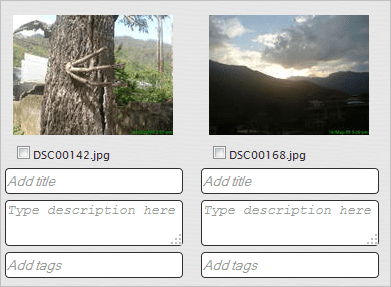
Trin 3: Derefter skal du navigere til Albums (som i værktøjslinjen i trin 1) og tryk på option Rediger billeder. Dette vil lade dig vælge et billede til redigering (fra dit album).
Trin 4: Du er nu på redigeringsgrænsefladen. Følg til Effekter fanen og rul til højre/venstre ved hjælp af Mere knapper, indtil du finder et ikon med navnet Nattesyn. (Bemærk mit første billede her).
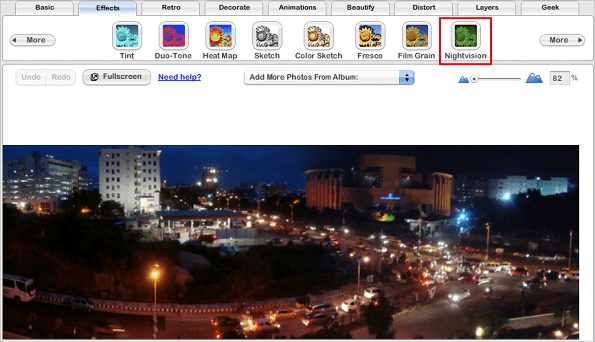
Trin 5: Tryk på denne knap, og dit billede vil se rigere ud i nattefarver. Selvfølgelig, hvis du ikke er tilfreds med dette, har du det Avancerede indstillinger.
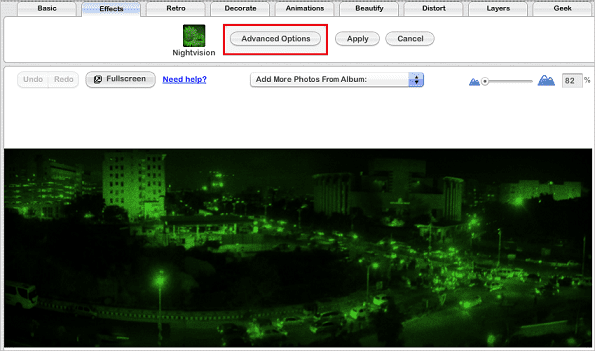
Trin 6: Når du klikker på avancerede indstillinger, kommer et lille rulleværktøj op. Du kan justere billedets fade, lysstyrke og kontrast. Og du kan vælge at anvende effekter over hele billedet, valgt fokus eller male din egen region.
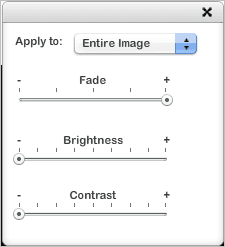
Trin 7: Når du er tilfreds og færdig, kan du fortsætte med at gemme dit arbejde (gem en kopi eller udskift originalen). Billedet nedenfor viser mit sidste arbejde.

Konklusion
Photobucket er et fedt værktøj til at redigere billeder hurtigt og perfekt. Mit forsøg på Nightvisionize min snap gik ret godt. Fortæl os, hvordan det gik for dig. Del også om andre effekter, som du kan lide i kommentarerne.
Og ja, du kan gemme dine billeder eller dele dem med venner direkte fra din konto. Photobucket har også en betalt pro-version.
Sidst opdateret den 3. februar, 2022
Ovenstående artikel kan indeholde tilknyttede links, som hjælper med at understøtte Guiding Tech. Det påvirker dog ikke vores redaktionelle integritet. Indholdet forbliver upartisk og autentisk.



